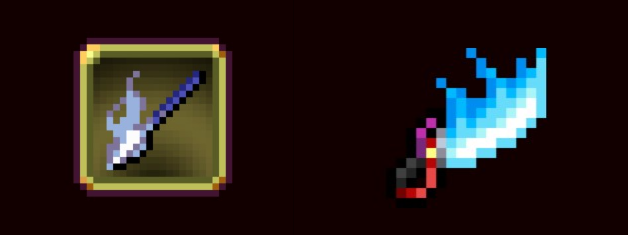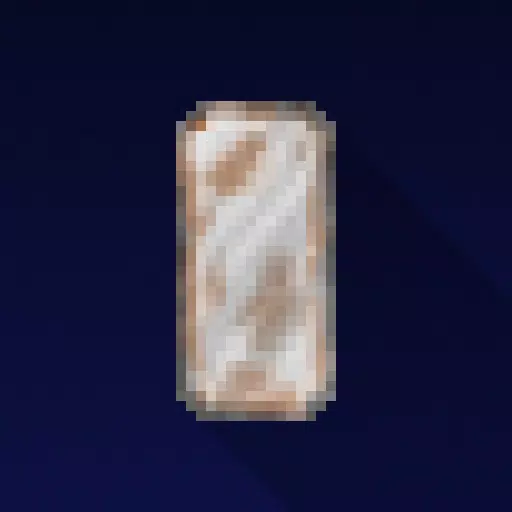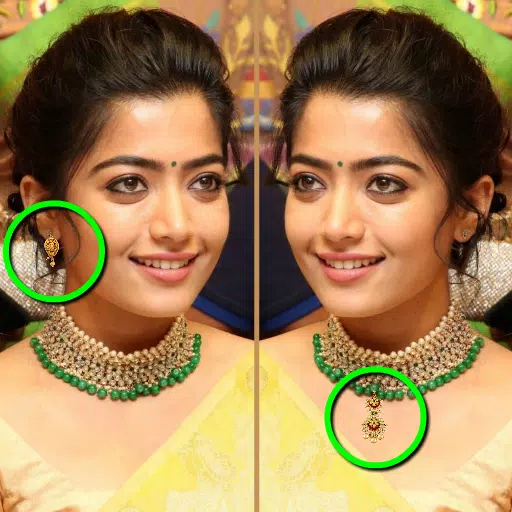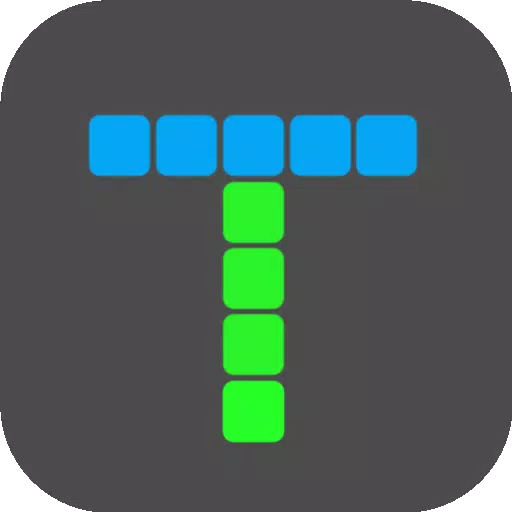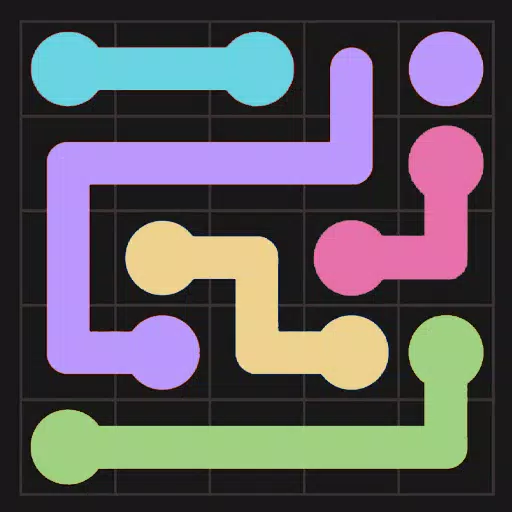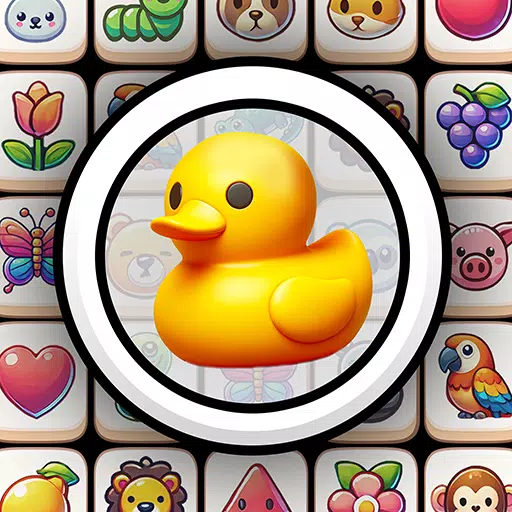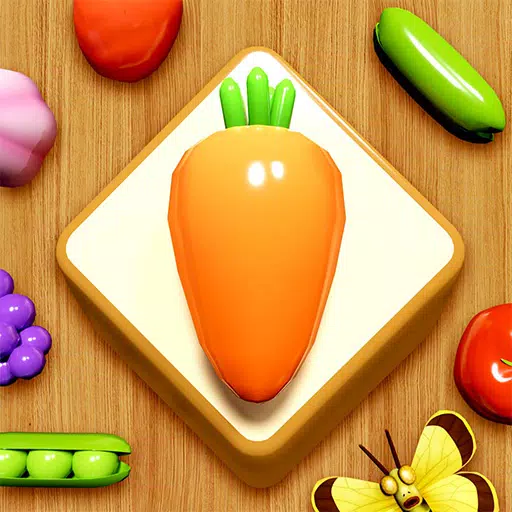ความลึกของ Minecraft: การลงทะเบียนบัญชีแรก
แม้หลังจากหลายปีที่ผ่านมา Minecraft ยังคงเป็นผู้นำในเกม Sandbox ด้วยการเดินทางที่ไม่มีที่สิ้นสุดความสามารถในการสร้างโลกและความสามารถของผู้เล่นหลายคนที่แข็งแกร่งจึงนำเสนอความเป็นไปได้ที่สร้างสรรค์ที่ไม่มีที่สิ้นสุด มาสำรวจขั้นตอนเริ่มต้นเพื่อเริ่มการผจญภัยของคุณในเกมที่โดดเด่นนี้
เนื้อหาของเนื้อหา
- การสร้างบัญชี Minecraft
- วิธีเริ่มต้นการเดินทางของคุณ
- PC (Windows, MacOS, Linux)
- Xbox และ PlayStation
- อุปกรณ์มือถือ (iOS, Android)
- วิธีออกจาก Minecraft
การสร้างบัญชี Minecraft
ในการดำน้ำสู่โลกแห่ง Minecraft คุณจะต้องสร้างบัญชี Microsoft ซึ่งคุณจะใช้เพื่อเข้าสู่เกม เริ่มต้นด้วยการเปิดเว็บเบราว์เซอร์ของคุณและนำทางไปยังเว็บไซต์ Minecraft อย่างเป็นทางการ มองหาปุ่ม "ลงชื่อเข้าใช้" ที่มุมขวาบนของหน้าจอแล้วคลิก คุณจะได้รับแจ้งให้สร้างบัญชีใหม่หากคุณยังไม่มี
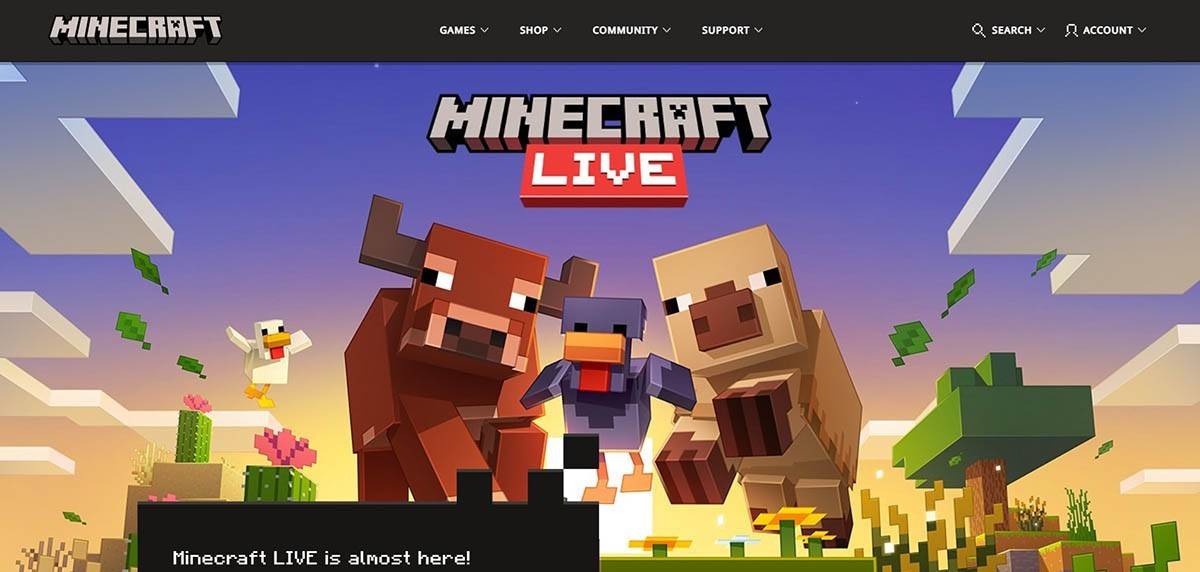 รูปภาพ: minecraft.net
รูปภาพ: minecraft.net
ป้อนที่อยู่อีเมลของคุณและสร้างรหัสผ่านที่แข็งแกร่งสำหรับบัญชี Minecraft ของคุณ เลือกชื่อผู้ใช้ที่ไม่ซ้ำกัน หากชื่อที่คุณต้องการนั้นระบบจะแนะนำทางเลือกให้คุณ
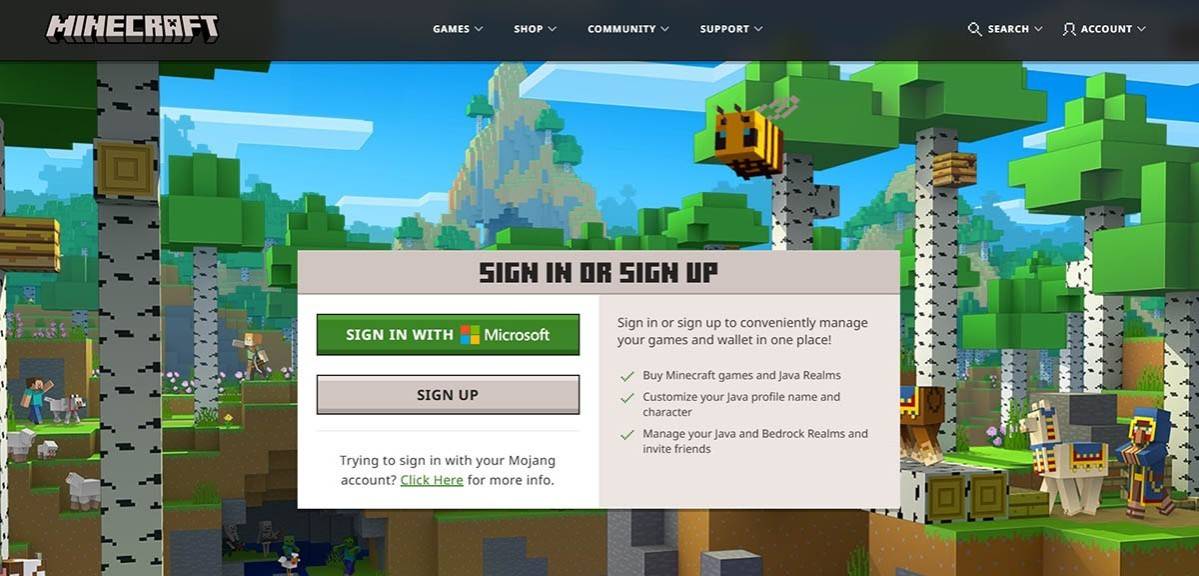 รูปภาพ: minecraft.net
รูปภาพ: minecraft.net
หลังจากตั้งค่าบัญชีของคุณคุณจะต้องยืนยันที่อยู่อีเมลของคุณโดยป้อนรหัสยืนยันที่ส่งไปยังอีเมลของคุณ หากอีเมลไม่มาถึงทันทีตรวจสอบให้แน่ใจว่าได้ตรวจสอบโฟลเดอร์ "สแปม" ของคุณ
เมื่ออีเมลของคุณได้รับการยืนยันโปรไฟล์ของคุณจะถูกสร้างและเชื่อมโยงกับบัญชี Microsoft ของคุณ หากคุณยังไม่ได้ทำตอนนี้คุณสามารถซื้อเกมจากร้านค้าบนเว็บไซต์และทำตามคำแนะนำเพื่อทำการซื้อของคุณให้เสร็จสมบูรณ์
วิธีเริ่มต้นการเดินทางของคุณ
PC (Windows, MacOS, Linux)
บนพีซีคุณสามารถเข้าถึง Minecraft สองรุ่นหลัก: Java Edition และ Bedrock Edition Java Edition เข้ากันได้กับ Windows, MacOS และ Linux และสามารถดาวน์โหลดได้จากเว็บไซต์ Minecraft อย่างเป็นทางการ หลังจากติดตั้งตัวเรียกใช้งานให้เข้าสู่ระบบด้วยบัญชี Microsoft หรือ Mojang ของคุณและเลือกเวอร์ชันเกมที่คุณต้องการเล่น
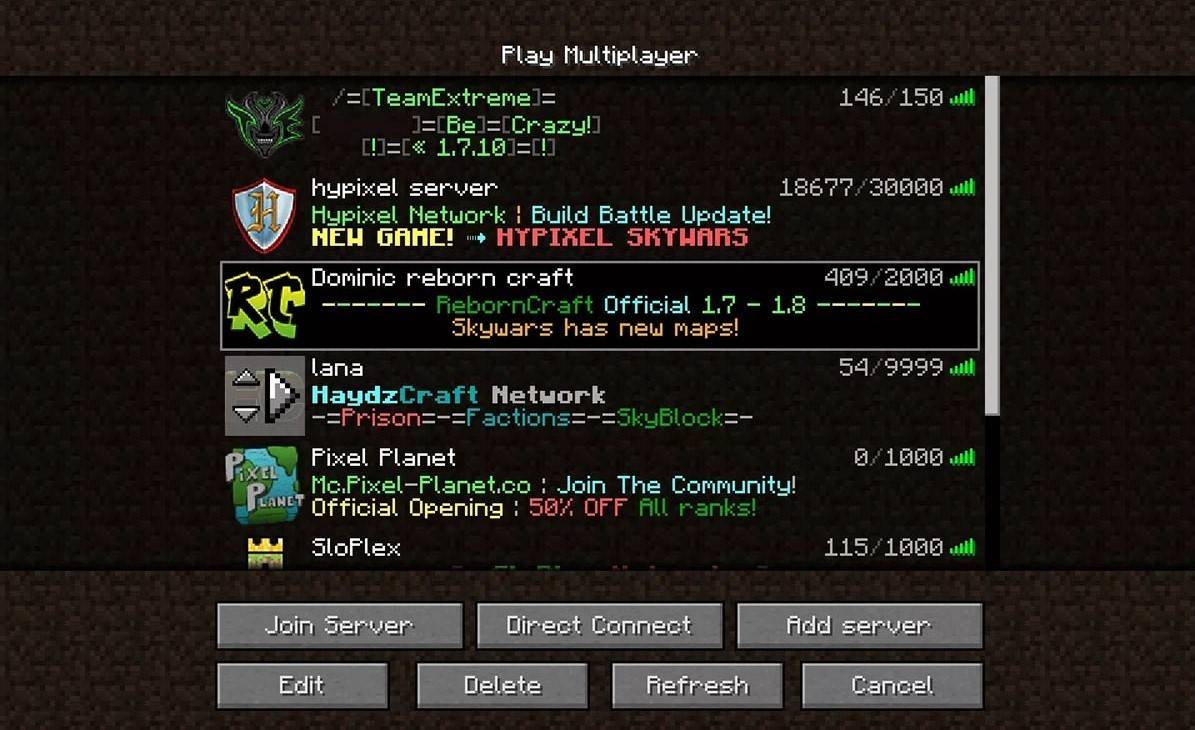 รูปภาพ: aiophotoz.com
รูปภาพ: aiophotoz.com
เมื่อคุณเปิดตัวเกมเป็นครั้งแรกคุณจะได้รับการต้อนรับด้วยหน้าต่างการอนุญาต ป้อนข้อมูลรับรองบัญชี Microsoft ของคุณและเข้าสู่ระบบเพื่อเริ่มการผจญภัยเดี่ยวคลิกปุ่ม "สร้างโลกใหม่" จากนั้นคุณจะเห็นเมนูการตั้งค่าที่คุณสามารถเลือกโหมดเกมของคุณ - เลือก "การอยู่รอด" สำหรับความท้าทายแบบคลาสสิกหรือ "สร้างสรรค์" สำหรับทรัพยากรที่ไร้ขีด จำกัด
เพื่อความสนุกแบบผู้เล่นหลายคนนำทางไปยังส่วน "เล่น" ในเมนูหลักและเลือกแท็บ "เซิร์ฟเวอร์" ที่นี่คุณสามารถเข้าร่วมเซิร์ฟเวอร์สาธารณะหรือเชื่อมต่อกับเซิร์ฟเวอร์ส่วนตัวหากคุณมีที่อยู่ IP หากต้องการเล่นกับเพื่อนในโลกเดียวกันสร้างหรือโหลดโลกจากนั้นเปิดใช้งานผู้เล่นหลายคนในการตั้งค่า
Xbox และ PlayStation
บนคอนโซล Xbox (รวมถึง Xbox 360, Xbox One และ Xbox Series X/S) ดาวน์โหลด Minecraft จาก Microsoft Store หลังจากการติดตั้งให้เปิดเกมจากหน้าจอหลักของคอนโซล เข้าสู่ระบบด้วยบัญชี Microsoft ของคุณเพื่อซิงค์ความสำเร็จและการซื้อของคุณ
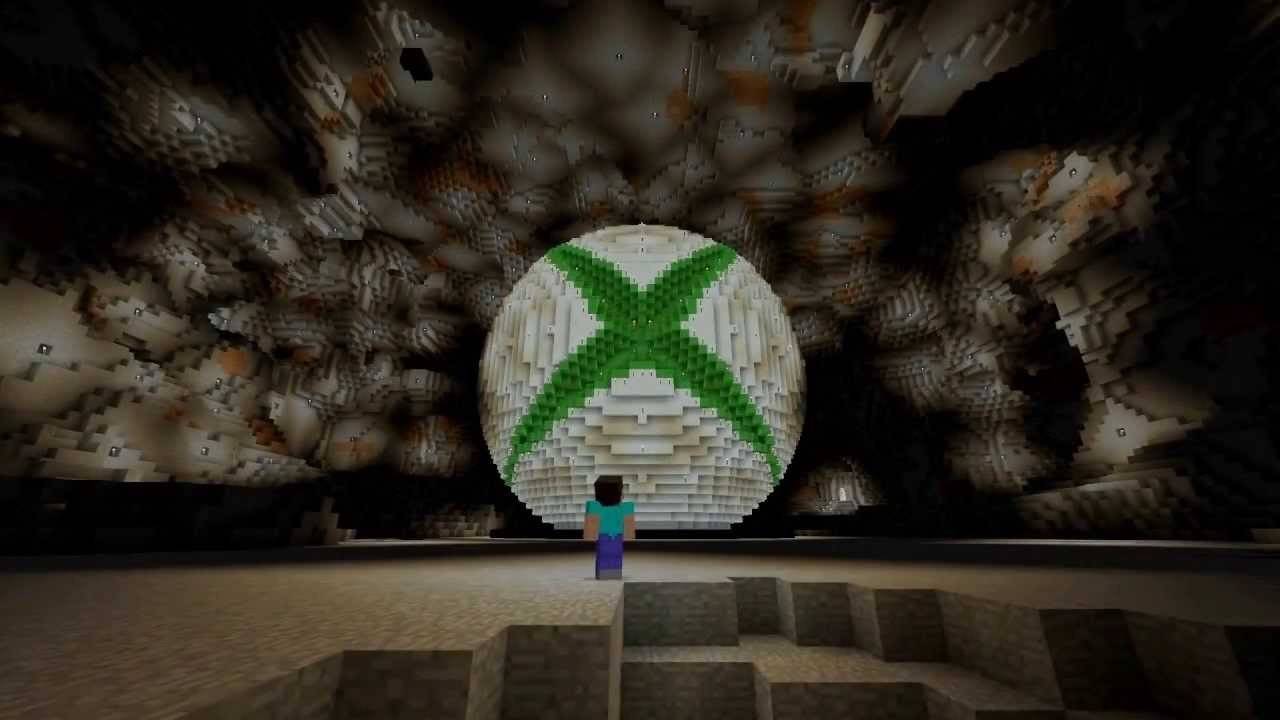 รูปภาพ: youtube.com
รูปภาพ: youtube.com
Minecraft ยังมีอยู่ใน PlayStation 3, PlayStation 4 และ PlayStation 5. ซื้อและดาวน์โหลดจาก PlayStation Store เปิดตัวจากหน้าจอหลักของคอนโซลและเข้าสู่ระบบด้วยบัญชี Microsoft ของคุณสำหรับการเล่นข้ามแพลตฟอร์ม
อุปกรณ์มือถือ (iOS, Android)
คุณสามารถซื้อ Minecraft จาก App Store สำหรับ iOS หรือ Google Play สำหรับ Android หลังจากติดตั้งให้เข้าสู่ระบบด้วยบัญชี Microsoft ของคุณเพื่อเข้าถึงเกม รุ่นมือถือรองรับการเล่นข้ามแพลตฟอร์มช่วยให้คุณสามารถเชื่อมต่อกับผู้เล่นบนอุปกรณ์อื่น ๆ
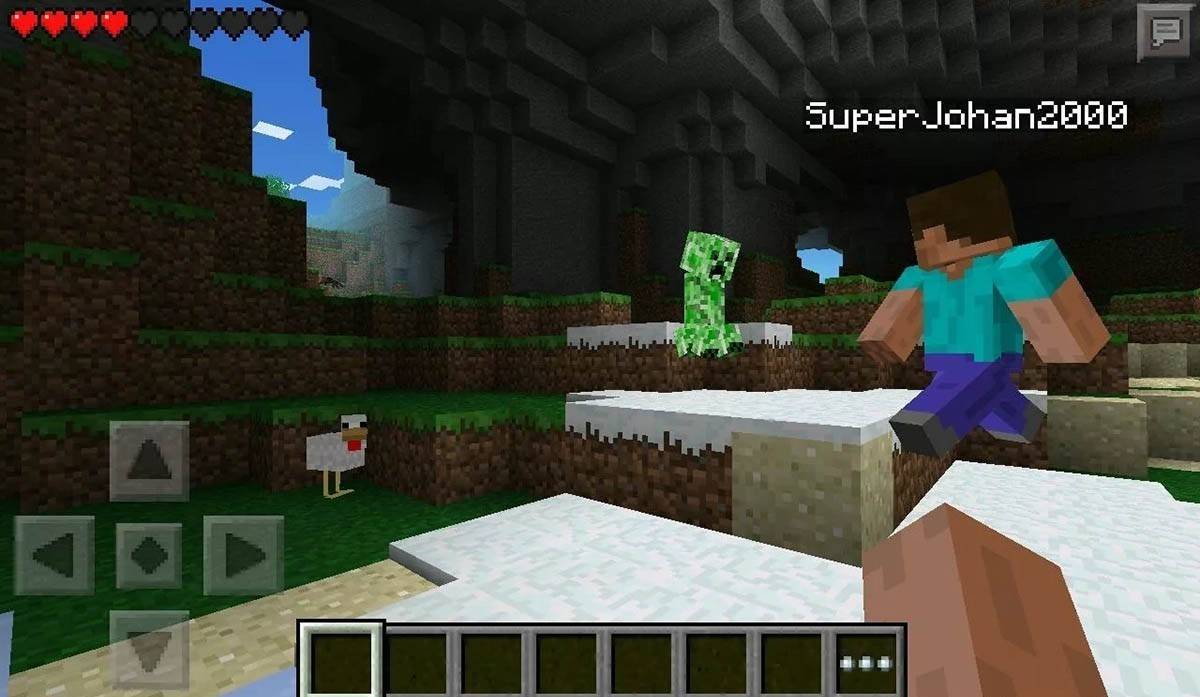 รูปภาพ: Storage.googleapis.com
รูปภาพ: Storage.googleapis.com
เป็นที่น่าสังเกตว่า Bedrock Edition ช่วยให้สามารถเล่นข้ามแพลตฟอร์มได้ในทุกอุปกรณ์ที่กล่าวถึงส่งเสริมชุมชนที่ผู้เล่นสามารถรวมตัวกันได้โดยไม่คำนึงถึงแพลตฟอร์มที่เลือก อย่างไรก็ตาม Java Edition ถูก จำกัด ไว้ที่พีซีและไม่รองรับการเล่นข้ามแพลตฟอร์ม
กระบวนการเริ่มต้น Minecraft นั้นแตกต่างกันไปตามแพลตฟอร์ม แต่ความเข้ากันได้ข้ามแพลตฟอร์มของ Bedrock Edition ช่วยให้มั่นใจได้ถึงประสบการณ์ผู้เล่นหลายคนที่ไร้รอยต่อในอุปกรณ์ต่าง ๆ
วิธีออกจาก Minecraft
การออกจากเกมนั้นตรงไปตรงมา บนพีซีกดปุ่ม ESC เพื่อเปิดเมนูเกมและเลือกปุ่ม "บันทึกและเลิก" เพื่อกลับไปที่เมนูหลัก จากนั้นคุณสามารถปิดโปรแกรมได้อย่างสมบูรณ์
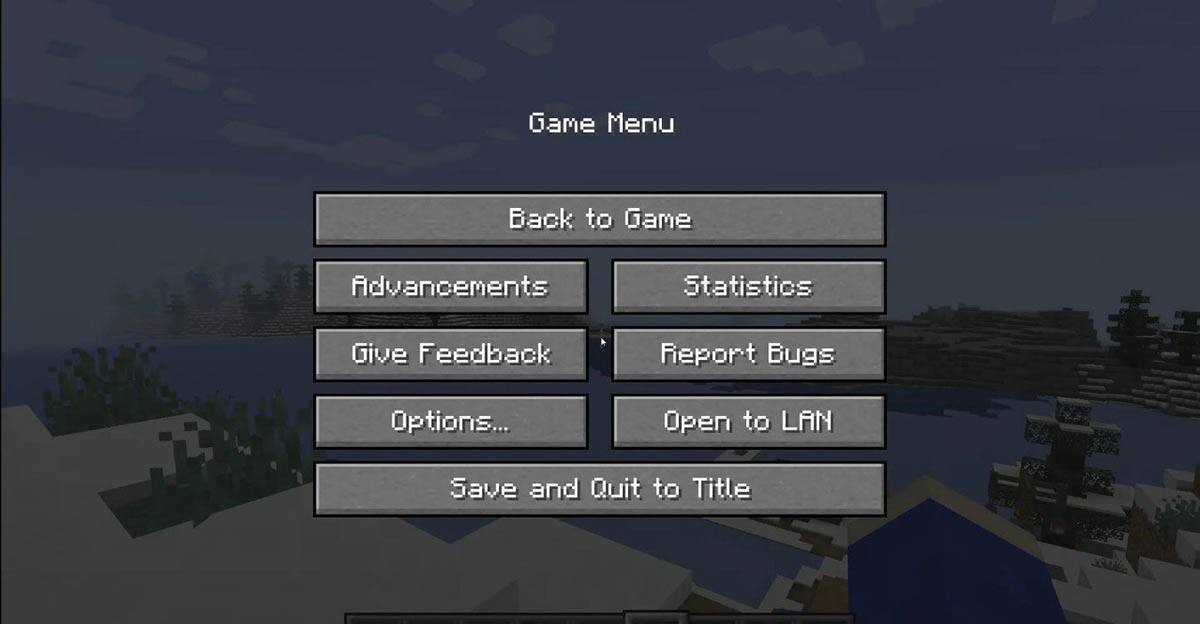 รูปภาพ: tlauncher.org
รูปภาพ: tlauncher.org
บนคอนโซลให้เข้าถึงเมนูหยุดชั่วคราวโดยใช้ปุ่ม gamepad ที่กำหนดจากนั้นเลือก "บันทึกและออก" เพื่อจบเซสชันของคุณ หากต้องการปิดเกมอย่างเต็มที่ให้ใช้เมนูของคอนโซลโดยกดปุ่ม "บ้าน" โดยเน้น Minecraft และเลือกตัวเลือกการออก
บนอุปกรณ์มือถือตัวเลือก "บันทึกและเลิก" พบได้ในเมนูเกม หากต้องการปิดแอพอย่างสมบูรณ์ให้ใช้เมนูระบบของอุปกรณ์ของคุณ บน Android ปัดขึ้นจากด้านล่างของหน้าจอเพื่อเข้าถึงแอพที่กำลังทำงานอยู่และปิด Minecraft บน iOS ให้กดปุ่ม "บ้าน" สองครั้งหรือปัดขึ้นแล้วกวาดแอพขึ้นมาเพื่อปิด
ตอนนี้คุณคุ้นเคยกับพื้นฐานของการเริ่มต้นและออกจาก Minecraft แล้วเราหวังว่าคุณจะมีเวลาสำรวจและสร้างในโลกที่กว้างขวางและปิดกั้นไม่ว่าคุณจะเล่นเดี่ยวหรือกับเพื่อน ๆ ในแพลตฟอร์มต่างๆ
-
1

เกิดครอสโอเวอร์ Trello และ Discord
Mar 16,2025
-
2

Eighth Era ฉลองการดาวน์โหลด 100,000 ครั้งด้วยเหตุการณ์ ERA Vault ที่ จำกัด เวลา
Mar 17,2025
-
3

ผู้ชนะ Google Play Awards 2024 ได้แก่ Squad Busters, Honkai: Star Rail และอื่นๆ อีกมากมาย
Jan 09,2025
-
4

เลือกแบบทดสอบช่วยให้คุณทดสอบความรู้ของคุณในหลายหัวข้อ
Mar 17,2025
-
5

Sakamoto Puzzle คลี่คลายในญี่ปุ่น
Jan 27,2025
-
6

Slither แข่งขันและอยู่ได้นานกว่าคู่ต่อสู้ของคุณในเกมใหม่ Snaky Cat
Feb 26,2025
-
7

Roblox: รหัสประตู (มกราคม 2025)
Jan 07,2025
-
8

Roblox King Legacy: รหัสเดือนธันวาคม 2024 (อัปเดต)
Dec 24,2024
-
9

คุณควรเลือกผู้เริ่มต้นในตำนานโปเกมอน: ZA?
Mar 16,2025
-
10

Animal Crossing: Pocket Camp เสร็จสมบูรณ์ - แหล่งทำฟาร์มของว่าง
Jan 08,2025
-
การดาวน์โหลด

Magnet Hero
การกระทำ / 45.6 MB
อัปเดต: Feb 11,2025
-
การดาวน์โหลด

Bulma Adventure 2
ไม่เป็นทางการ / 57.55M
อัปเดต: Mar 09,2024
-
การดาวน์โหลด

!Ω Factorial Omega: My Dystopian Robot Girlfriend
ไม่เป็นทางการ / 245.80M
อัปเดต: Sep 10,2024
-
4
FrontLine II
-
5
IDV - IMAIOS DICOM Viewer
-
6
ALLBLACK Ch.1
-
7
Escape game Seaside La Jolla
-
8
Color of My Sound
-
9
Red Room – New Version 0.19b
-
10
beat banger